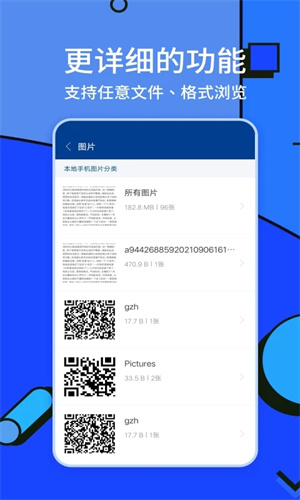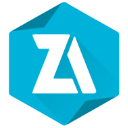 安卓下载
安卓下载
大小:36.26MB
下载:1018次
老外管理器
- 支 持:android
- 分 类:应用软件
- 大 小:36.26MB
- 版 本:v1.2.0 安卓版
- 下载量:1018次
- 发 布:2024-07-10 12:01:45
手机扫码免费下载
#老外管理器截图
#老外管理器简介
老外管理器PRO蓝色版本是一款可以帮助用户进行文件解压缩处理的手机文件管理工具,这款软件不仅可以支持rar、zip、7z等多种格式的压缩包,从而让你可以打开压缩包里的文件进行浏览。而且老外管理器PRO蓝色最新版还可以帮助我们将不同的文件进行压缩。
老外管理器PRO蓝色版本不仅可以支持多种不同格式的压缩包文件,而且这款软件还可以将图片、文档、音乐、视频等多种类型的文件进行压缩处理。而且我们还可以通过老外管理器PRO蓝色最新版来将这些压缩包进行加密,保护自己的隐私。
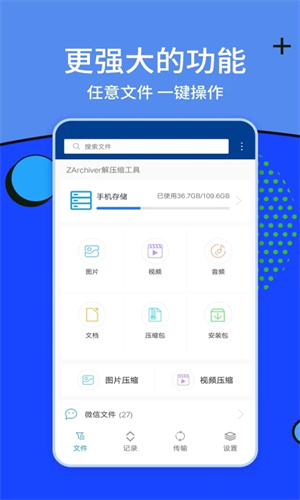
1、创建压缩类型格式:7z (7zip), zip, bzip2 (bz2), gzip (gz), XZ, tar;
2、支持解压类型格式:7z (7zip), zip, rar, rar5, bzip2, gzip, XZ, iso, tar, arj, cab, lzh, lha, lzma, xar, tgz, tbz, Z, deb, rpm, zipx, mtz, chm, dmg, cpio, cramfs, img (fat, ntfs, ubf), wim, ecm, arc (freearc);
3、查看文档类型格式:7z (7zip), zip, rar, rar5, bzip2, gzip, XZ, iso, tar, arj, cab, lzh, lha, lzma, xar, tgz, tbz, Z, deb, rpm, zipx, mtz, chm, dmg, cpio, cramfs, img (fat, ntfs, ubf), wim, ecm, arc (freearc);
4、压缩以及解压带有密码保护的压缩文档;
5、编辑文档:在文档中添加以及删除文档 (zip, 7zip, tar, apk, mtz);
6、支持创建以及解压多分卷文档:7z, rar(仅解压);
7、支持直接打开压缩包内文档;
8、支持图片压缩:按照尺寸缩小或者按照质量压缩;
9、支持视频压缩:可以批量降低视频大小,腾出手机内存空间。
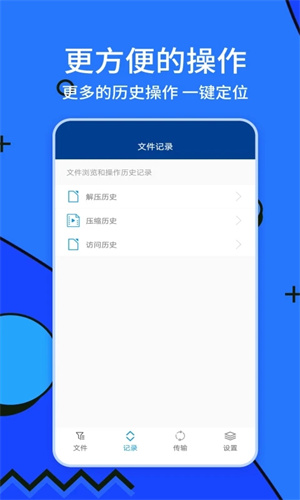
1、压缩和解压多种格式:支持压缩和解压多种常见格式的文件,使用户能够方便地进行文件处理。
2、文件预览功能:提供了压缩文件预览和视频文件预览的功能,用户可以轻松查看文件内容,方便快捷。
3、文件加密保护:在创建压缩文件时,用户可以选择添加密码对文件进行加密,增加文件的安全性。
4、分卷压缩:支持将文件进行分卷压缩的功能,使大文件的传输更加方便快捷。
5、多线程下载:支持多线程下载,提高了压缩和解压的速度,提升用户的使用效率。
6、内置文件管理功能:具备内置文件管理功能,用户可以像平常的文件管理一样对文件进行操作。
7、轻松操作:提供了全方位且便捷的操作方式,使用户能够轻松处理和管理文件,简单几步完成操作。
8、实用工具:实用的文件压缩和解压缩工具,满足用户对文件处理的各种需求,轻松进行不同的文件处理。
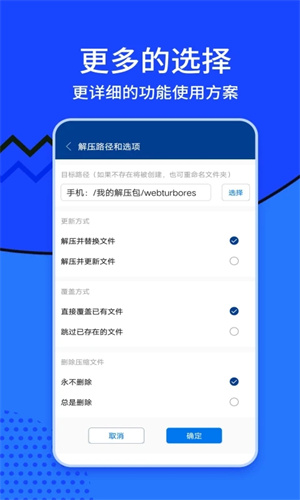
1.支持多种文件格式
ZArchiver支持多种常见的压缩文件格式,包括但不限于zip、rar、7z、gzip、tar等。这使得用户能够轻松地对这些格式的文件进行压缩和解压缩操作,满足多样化的需求。
2.密码保护功能
ZArchiver允许用户对压缩文件进行密码保护,确保文件内容的安全性。这一功能在传输敏感或私人文件时尤为重要,可以有效防止未经授权的访问。
3.文件管理和编辑
除了基本的压缩和解压缩功能外,ZArchiver还提供了文件管理的功能。用户可以在压缩文件中浏览、复制、移动和删除文件,甚至可以在压缩文件中直接编辑文件内容,极大地提高了文件管理的便捷性。
4.直观易用的用户界面
ZArchiver的用户界面简洁明了,操作逻辑清晰。无论是新手还是老用户,都能快速上手并找到所需的功能。这种设计使得文件压缩和解压缩操作变得轻松快捷。
5.多语言支持
ZArchiver提供了多种语言的界面选择,方便用户根据自己的喜好和需求进行设置。这一功能使得ZArchiver在全球范围内都拥有广泛的用户群体。
6.其他高级功能
ZArchiver还支持分卷解压、从邮件应用程序打开存档文件等高级功能。这些功能进一步提升了ZArchiver的实用性和灵活性,使得用户能够更加高效地处理各种压缩文件。
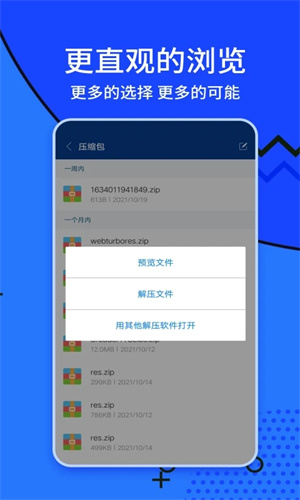
1、打开ZAchiver,点击想要解压的压缩文件。
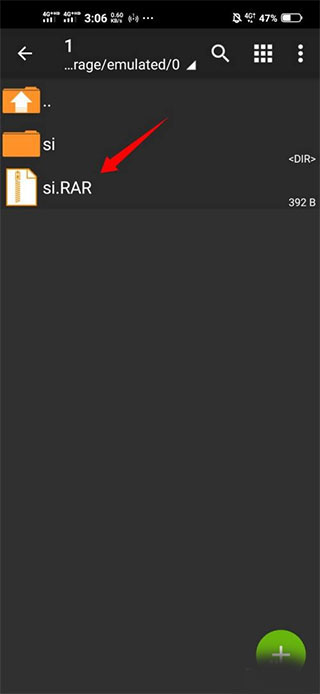
2、在底部传中的面板中点击解压的选项。
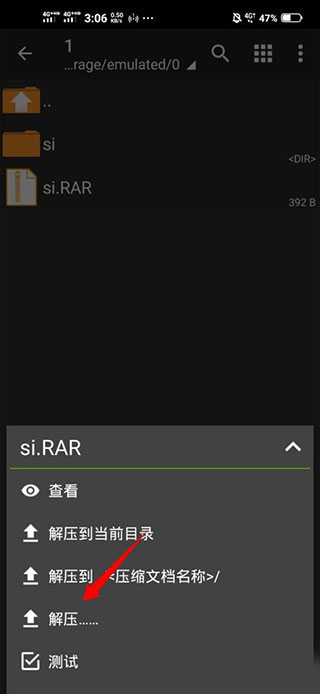
3、这时屏幕右下角会出现一个特殊的图标,标志着准备解压,进入到一个想要解压的目录,点击右下角的图标。
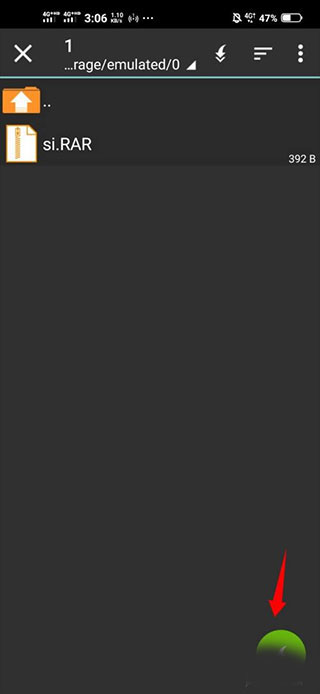
4、压缩文件就被解压到了当前目录,点击即可使用。
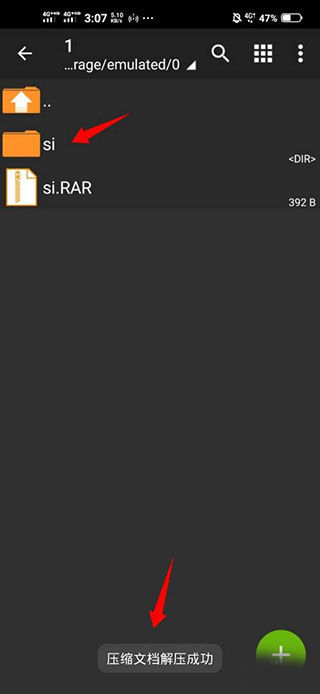
1、压缩文档拥有密码?
一些压缩文档可能会被加密并且该类文档仅能被知道密码的用户打开(不要使用手机密码)。
2、程序无法正常工作?
请给开发者发送邮件并附上所发生问题的详细描述。
3、我该如何压缩文件?
通过单击文件图标选择您所需要压缩的文件(文件名左侧),在其中一个选中文件的文件名上单击并在菜单中选择“压缩”操作,设置所需选项以及方式后点击确定按钮即可。
4、我该如何解压文件?
在压缩文档中点击,并选择所需操作(“解压至当前文件夹”或其他操作)。